Juniper NETWORKS MX304 Universal Router

Langkah 1: Miwiti
Ing pandhuan iki, kita nyedhiyakake dalan telung langkah sing gampang, supaya sampeyan bisa mbukak lan mbukak router anyar kanthi cepet. Kita wis nyederhanakake lan nyepetake langkah-langkah instalasi lan konfigurasi, lan kalebu video carane. Sampeyan bakal sinau carane nginstal MX304 ing rak, daya munggah, lan ngatur setelan dhasar.
Pandhuan iki nyakup carane nginstal router MX304 sing nganggo AC. Kanggo instruksi babagan nginstal router MX304 kanthi daya DC lan HVAC/DC, deleng MX304 Hardware Guide.
Ketemu Router Universal MX304
Router MX304 nyedhiyakake platform 2 U sing kompak banget kanthi keluwesan kanggo skala layanan kanthi kapasitas sistem 4.8 Tbps. Adhedhasar chipset Juniper Networks Trio 6, router MX304 dirancang lan dioptimalake kanggo macem-macem syarat pinggiran (bisnis, omah, seluler, kabel, pusat data lan liya-liyane) ing ngendi wae ing jaringan.
Router MX304 nganggo sistem operasi Junos (Junos OS). Nduwe Mesin Routing sing bisa dipasang (ndhukung siji utawa loro Mesin Routing), loro modul sumber daya AC, DC, utawa HVAC / HVDC khusus, lan pendinginan ngarep-kanggo-mburi. Nampa nganti telung kertu baris MICs (LMICs), saben karo Trio 6.0 chipset lan 1.6 Tbps kapasitas nerusake. Router MX304 ndhukung maksimal 12 × 400 port Gbps, 48 × 100 port Gbps utawa kombinasi (karo telung LMIC).

Instal MX304
Apa ing Box?
- MX304 router wis diinstal karo Routing Engines, LMICs, tray penggemar, sumber daya, lan panel tutup kanggo slot kertu baris kosong.
- Braket pemasangan rak (dipasang ing sasis)
- Kabel daya AC cocok kanggo lokasi geografis sampeyan
- krenjang Manajemen kabel karo ngawut-awut manager kabel
- Kabel Ethernet, RJ-45 kanggo adaptor DB-9
- tutup bledug transceiver SFP lan tutup bledug transceiver QSFP
- Tali grounding electrostatic discharge (ESD).
- Grounding lug (Panduit LCD6-14A-L utawa padha) lan ngawut-awut
Apa maneh sing dak butuhake?
- Wong sing mbantu sampeyan ngamanake router menyang rak
- Obeng Phillips (+), nomer 1 lan 2
- Host manajemen kayata laptop utawa PC desktop
- Adaptor Serial-to-USB (yen laptop utawa PC desktop ora duwe port serial)
- Kabel grounding #6 AWG (4.11 mm²) kabel terdampar
Instal Router MX304 ing Rack Four-Post
Mangkene carane nginstal router ing rak papat utawa lemari:
![]() AWAS: Yen sampeyan nginstal luwih saka siji router ing rak, instal saka ngisor munggah.
AWAS: Yen sampeyan nginstal luwih saka siji router ing rak, instal saka ngisor munggah.
![]() AWAS: Sadurunge masang router ing rak, duwe teknisi sing mumpuni kanggo verifikasi manawa rak kasebut cukup kuat kanggo ndhukung bobot router lan didhukung kanthi cukup ing situs instalasi.
AWAS: Sadurunge masang router ing rak, duwe teknisi sing mumpuni kanggo verifikasi manawa rak kasebut cukup kuat kanggo ndhukung bobot router lan didhukung kanthi cukup ing situs instalasi.
![]() AWAS: Ngangkat sasis lan dipasang ing rak mbutuhake wong loro (wong siji kanggo nyekel router ing panggonan lan wong liya kanggo nginstal ngawut-awut). Router kanthi daya AC sing diisi kanthi bobot nganti 70.54 lb (32 kg).
AWAS: Ngangkat sasis lan dipasang ing rak mbutuhake wong loro (wong siji kanggo nyekel router ing panggonan lan wong liya kanggo nginstal ngawut-awut). Router kanthi daya AC sing diisi kanthi bobot nganti 70.54 lb (32 kg).
- Review sang Jenderal Pedoman Safety lan Pènget.
- Bungkus lan kencengake siji ujung tali grounding ESD ing bangkekan, lan sambungake ujung liyane menyang titik ESD situs.
- (Opsional) Pasang kurung manajemen kabel ing saben sisih ngarep sasis. Amanake saben krenjang kanthi sekrup ing sisih ngisor lan ndhuwur krenjang kaya sing dituduhake:

- Posisi router ing ngarep rak papat-pos utawa kabinet.
- Kanthi wong siji nyekeli saben sisih chassis, kasebut kanthi teliti, angkat ngisor sasis supaya rak soyo tambah krenjang (karo krenjang Manajemen kabel opsional) hubungi ril rak.
- Pasang sasis ing ngarep rak kaya sing ditampilake:
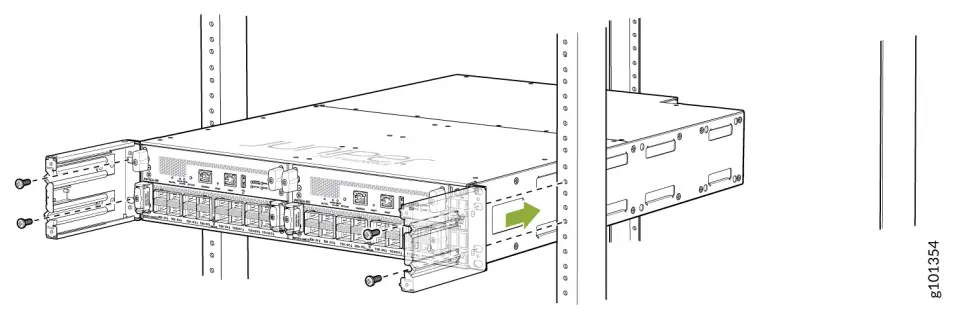
- Ing mburi sasis, geser krenjang mburi-soyo tambah ing loro-lorone saka sasis nganti padha kontak ril rak. Lebokake sekrup pemasangan rak liwat kurungan sing dipasang lan bolongan sing dipasang ing rak lan kenceng. Dadi manawa kanggo ngencengi sekrup ing rong bolongan ngisor dhisik, banjur kencengake sekrup ing rong bolongan ndhuwur.
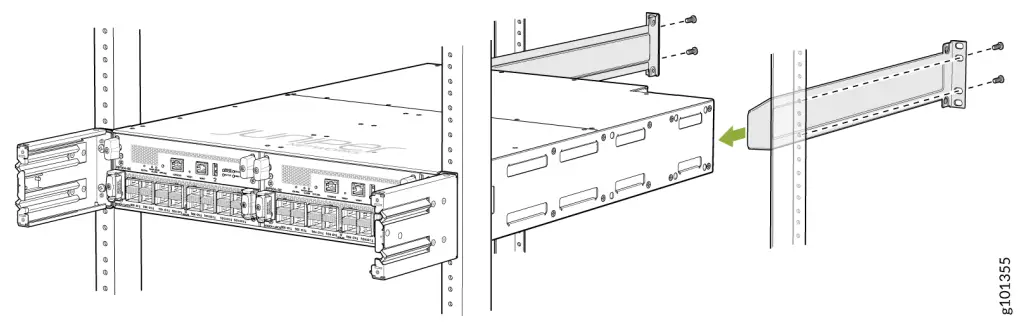
- Priksa manawa braket sing dipasang ing saben sisih rak level.
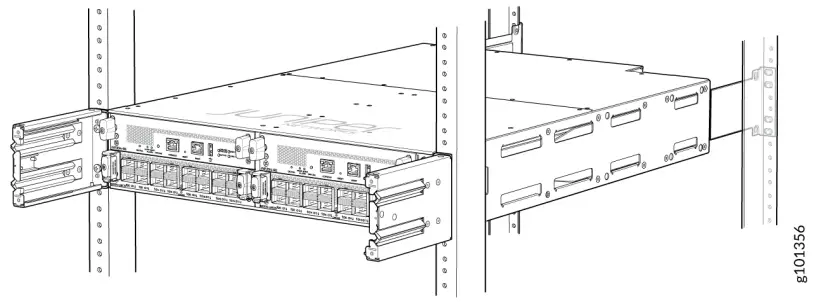
- (Opsional) Ngamanake tutup ngarep nganggo saringan udara menyang sasis. Kencengake papat sekrup, nguripake searah jarum jam.
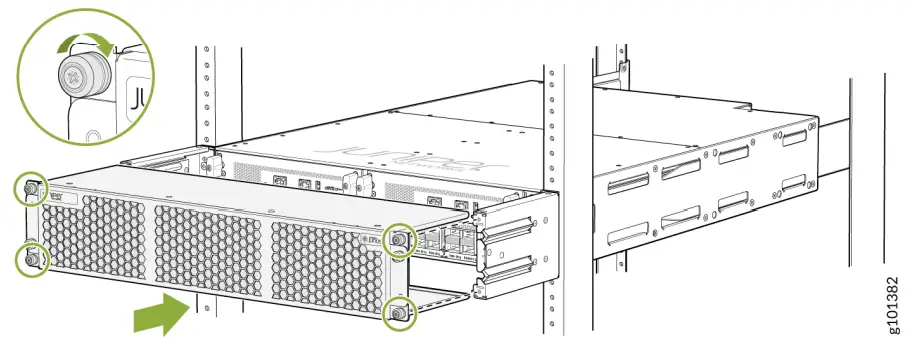
Power On
Saiki sampeyan wis nginstal router ing rak, sampeyan siyap nyambungake menyang daya.
Router MX304 sing nganggo AC dilengkapi karo rong sumber daya AC sing wis diinstal ing panel mburi.
![]() WARNING: Router minangka peralatan tipe A sing bisa dipasang ing lokasi sing diwatesi. Sasis duwe terminal grounding protèktif sing kapisah (ukuran kanggo sekrup hex M6) saliyane pin grounding kabel sumber daya. Terminal grounding protèktif sing kapisah iki kudu disambungake kanthi permanen menyang bumi.
WARNING: Router minangka peralatan tipe A sing bisa dipasang ing lokasi sing diwatesi. Sasis duwe terminal grounding protèktif sing kapisah (ukuran kanggo sekrup hex M6) saliyane pin grounding kabel sumber daya. Terminal grounding protèktif sing kapisah iki kudu disambungake kanthi permanen menyang bumi.
CATETAN: Saben sumber daya kudu disambungake menyang feed daya AC darmabakti lan mbobol sirkuit customer-situs darmabakti. Disaranake nggunakake pemutus sirkuit sing dirating minimal 15 A (110 VAC), utawa kaya sing dibutuhake dening kode lokal.
- Verifikasi yen tukang listrik sing dilisensi wis masang lug kabel sing dikirim karo router menyang kabel ground.
- Priksa manawa kabeh lumahing grounding resik lan digawa menyang Rampung padhang sadurunge sambungan grounding digawe.
- Pasang tali grounding electrostatic discharge (ESD) menyang bangkekan sampeyan, lan sambungake tali kasebut menyang titik grounding ESD situs sing disetujoni. Deleng pandhuan kanggo situs sampeyan.
- Sambungake salah siji ujung kabel grounding menyang lemah bumi sing tepat, kayata rak.
- Copot tali grounding ESD saka titik grounding ESD situs lan sambungake menyang salah sawijining titik ESD ing sasis.
- Selehake lug grounding ditempelake kabel grounding liwat TCTerms grounding ing sasis, lan ngamanake karo M6 ngawut-awut sirah pan.
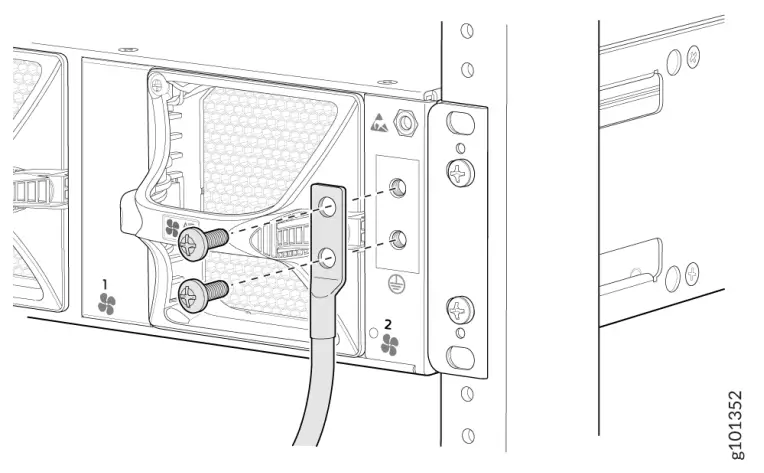
- Klamben kabel grounding, lan mesthekake yen ora mblokir akses kanggo utawa tutul komponen piranti liyane, lan iku ora drape ngendi wong bisa trip liwat.
- Priksa manawa sumber daya wis dilebokake kanthi lengkap ing router.
- Pateni saklar daya AC ing sumber daya.
- Tancepake kabel listrik AC menyang soket daya ing sumber daya.
- Dorong klip retainer liwat daur ulang lan kenceng nganti pas karo kabel listrik.
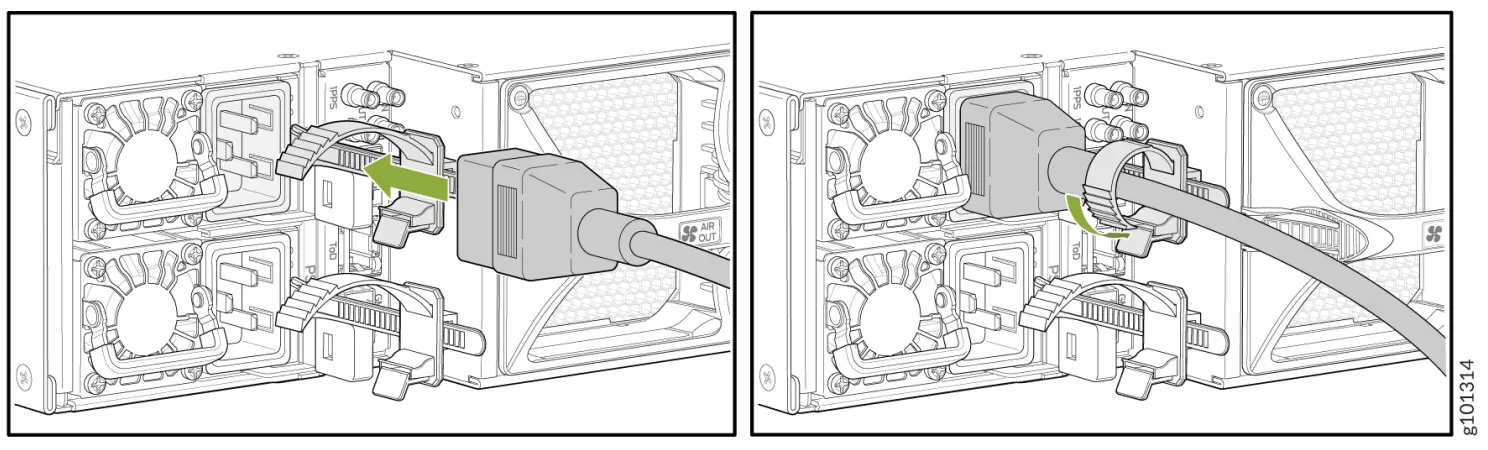
- Rute kabel daya supaya ora ngalangi knalpot udhara lan akses menyang komponen router, utawa drape ngendi wong bisa trip ing.
- Yen stopkontak sumber daya AC duwe saklar daya, mateni.
- Tancepake kabel daya menyang stopkontak sumber daya AC.
- Yen stopkontak sumber daya AC duwe saklar daya, uripake.
- Baleni Langkah 8 nganti Langkah 15 kanggo nginstal sumber daya liyane.
Langkah 2: Munggah lan Mlaku
Saiki yen MX304 diuripake, ayo nindakake konfigurasi awal supaya bisa digunakake ing jaringan. Iku prasaja kanggo ngatur lan ngatur MX304 nggunakake CLI.
Plug lan Play
Router MX304 dikirim kanthi setelan gawan pabrik sing ngaktifake sawetara fungsi zero touch provisioning (ZTP). Setelan iki mbukak sanalika sampeyan ngaktifake saklar. Ing kasus kita, kita ngatur router kanthi manual, supaya kita mbusak setelan ZTP minangka bagéan saka konfigurasi awal.
Nindakake Konfigurasi Awal
Sampeyan bisa kanthi gampang ngatur konfigurasi standar pabrik kanthi mung sawetara printah. Nalika sampeyan nindakake owah-owahan ing konfigurasi, konfigurasi anyar file digawe. Iki dadi konfigurasi aktif. Sampeyan bisa tansah bali menyang konfigurasi standar pabrik kapan wae sampeyan pengin.
Nalika ZTP ora digunakake, sampeyan kudu nindakake konfigurasi awal router MX304 liwat port console (CON) nggunakake antarmuka baris printah Junos OS (CLI). Yen MX304 sampeyan duwe dual Routing-Engines, sampeyan kudu nindakake langkah-langkah iki ing saben Routing-Engine, manawa sampeyan nemtokake alamat IP manajemen unik kanggo antarmuka manajemen ing saben Routing-Engine. Delengen "Langkah 3: Terusake" kanggo informasi babagan carane nggunakake grup konfigurasi kanggo nuduhake konfigurasi siji file antarane loro Routing-Engines.
Siapke informasi ing ngisor iki sadurunge miwiti konfigurasi awal:
- Host lan jeneng domain router
- Alamat IP lan subnet mask kanggo antarmuka Ethernet manajemen
- Alamat IP gateway standar kanggo jaringan manajemen
- Alamat IP saka server DNS
- Sandhi pangguna root
- Priksa manawa router diuripake.
- CATETAN: Sampeyan bisa ndeleng pesen ing console sing ana hubungane karo ZTP lan DHCP. Pesen iki mandheg yen sampeyan mbusak statement ZTP saka konfigurasi standar.
Konfigurasi port serial kanggo 9600 bps/8-N-1, lan pasang kabel menyang CON port saka Engine Routing dikarepake. Mlebu minangka pangguna "root". Ora sandhi dibutuhake.Login FreeBSD/amd64 (Amnesia) (ttyu0): oyot oyod@:~ #
- Miwiti CLI.
root@:~ # cli root>
- Ketik mode konfigurasi.
cli> ngatur [sunting] root#
- Setel sandhi otentikasi root kanthi ngetik sandhi teks biasa, sandhi sing dienkripsi, utawa senar kunci publik SSH (ECDSA, ED25519 utawa RSA).
[sunting] root# set sistem root-authentication plain-text-password Sandi anyar: sandi Ketik maneh tembung sandhi anyar: sandi or [sunting] root# set sistem root-authentication ndhelik-sandi ndhelik-sandi or [sunting] root# nyetel otentikasi root sistem (ssh-ecdsa | ssh-ed25519 | ssh-rsa) kunci umum
- Mbusak statement konfigurasi standar pabrik sing ana hubungane karo ZTP. Sawise sampeyan nindakake owah-owahan awal, proses ZTP mandheg lan pesen konsol sing gegandhengan ora ditampilake maneh.
[sunting] root@# mbusak komit sistem akar@# mbusak sasis otomatis-gambar-upgrade akar@# mbusak antarmuka fxp0
- Konfigurasi alamat IP lan dawa awalan kanggo antarmuka Ethernet manajemen router (fxp0). Sampeyan uga ngatur alamat IPv4 ing antarmuka loopback ing langkah iki. Duwe alamat IP sing bisa diowahi ing antarmuka loopback minangka praktik paling apik lan umume dibutuhake mengko, nalika protokol routing dikonfigurasi.
[sunting] root# atur antarmuka fxp0 unit 0 kulawarga alamat alamat inet/awalan-dawa akar# nyetel antarmuka lo0 unit 0 kulawarga alamat alamat inet / 32
- Nindakake komitmen dhisikan kanggo ngaktifake konfigurasi sing diowahi.
[sunting] root# commit commit lengkap [sunting] root#
- Ngatur jeneng host router. Yen jeneng kalebu spasi, lampirake jeneng ing tandha petik (" ").
[sunting] root# atur sistem host-name host-name
- Ngatur jeneng domain router.
[sunting] root# atur sistem jeneng domain jeneng domain
- Konfigurasi alamat IP server DNS.
[sunting] root @ # nyetel alamat server jeneng sistem
- Konfigurasi siji utawa luwih rute statis menyang subnet remot sing nduweni akses menyang subnet manajemen. Tanpa rute statis, akses menyang port manajemen diwatesi kanggo piranti sing dipasang ing subnet manajemen. Nuntun statis dibutuhake kanggo ngakses antarmuka manajemen saka piranti sing dipasang ing subnet remot. Kanggo informasi luwih lengkap babagan rute statis, waca Konfigurasi Rute Statis.
Ing mantan kitaample kita nemtokake rute statis standar siji kanggo nyedhiyani reachability jaringan Manajemen kanggo kabeh tujuan remot bisa.
[sunting]akar# atur rute-pilihan rute statis 0.0.0.0/0 tujuan hop sabanjure-IP tetep ora diwaca
- Konfigurasi alamat IP router serep. Router serep mung digunakake nalika protokol nuntun ora mlaku. Panggunaan utami saka router serep kanggo nyedhiyani kemampuan nuntun kanggo port manajemen ing serep Routing-Engine. Iki amarga serep Routing-Engine ora mbukak daemon protokol nuntun (rpd).
- Ing sawetara kasus, router serep iku IP hop sabanjuré padha digunakake kanggo rute statis jaringan manajemen. Kita maneh nggunakake rute standar kanggo nyedhiyani serep Routing-Engine karo reachability kanggo kabeh tujuan remot bisa.
[sunting] root# atur sistem backup-router address root# set system backup-router destination 0.0.0.0/0
- Konfigurasi akses remot kanggo pangguna root liwat ssh. Kanthi gawan pangguna root mung bisa mlebu liwat port console. Root-login ngidini statement ngidini log-in remot kanggo pangguna root.
[sunting] root# nyetel layanan sistem ssh root-login ngidini
- (Opsional) Tampilake konfigurasi kanggo verifikasi iku bener.
[sunting] root# show system { host-name host-name; root-authentication {metode-otentikasi (sandi-enkript | kunci publik); } layanan {ssh {root-login ngidini; } } jeneng domain jeneng domain; tujuan alamat serep-router 0.0.0.0/0; jeneng-server {alamat; } } antarmuka {fxp0 {unit 0 {keluarga inet {alamat alamat/awalan-dawa; } } } lo0 {unit 0 {keluarga inet {alamat alamat/32; } } } } routing-options { statis { route 0.0.0.0/0 next-hop destination-IP; }} - Nggawe konfigurasi kanggo ngaktifake ing rute
[sunting] root# commit commit complete [sunting] root@host-name#
- Yen sampeyan wis rampung ngatur router, metu saka mode konfigurasi.
[sunting] root@host-name# metu Mode konfigurasi metu root@host-name>
Sugeng. Konfigurasi awal wis rampung. Elinga uga ngatur serep Routing Engine yen MX304 dilengkapi pesawat kontrol keluwih. Ing jalur iki, sampeyan kudu bisa ngakses loro-lorone saka Routing-Engines minangka pangguna root nganggo ssh.
Langkah 3: Terusake
Sugeng rawuh! Saiki sampeyan wis nindakake konfigurasi awal, MX304 sampeyan wis siyap digunakake. Ing ngisor iki sawetara perkara sing bisa ditindakake sabanjure:
Apa Sabanjure?
| Yen sampeyan pengin | Banjur |
| Ngatur, ngawasi, lan ngatasi masalah macem-macem antarmuka sing diinstal ing MX304 | Delengen Dhasar dhasar kanggo Junos OS |
| Konfigurasi akses pangguna sing penting lan fitur otentikasi kanggo sistem sampeyan | Delengen Pandhuan Administrasi Akses Pangguna lan Otentikasi kanggo Junos OS |
| Instal lan upgrade Junos OS lan piranti lunak sing gegandhengan | Waca Junos Pandhuan Instalasi lan Nganyarke Piranti Lunak OS |
| Gunakake grup konfigurasi kanggo nuduhake konfigurasi file antarane redundant Routing-Engines. | Delengen Konfigurasi Junos OS kanggo Pisanan ing Piranti nganggo Mesin Routing Dual |
Informasi Umum
| Yen sampeyan pengin | Banjur |
| Deleng kabeh dokumentasi sing kasedhiya kanggo MX304 | Dolan maring MX304 Dokumentasi |
| Deleng kabeh dokumentasi sing kasedhiya kanggo Junos OS | Dolan maring Dokumentasi Junos OS |
| Ganti setelan konfigurasi, bukak piranti liyane lan aktifake, utawa loro-lorone, pasang RE, LMIC, baki kipas, lan pasokan listrik | Delengen MX304 Hardware Guide |
| Tetep nganyari karo fitur-fitur anyar lan diganti lan masalah sing dikenal lan ditanggulangi | Waca Cathetan Rilis Junos OS |
Sinau nganggo Video
Pustaka video kita terus berkembang! Kita wis nggawe akeh, akeh video sing nuduhake carane nindakake kabeh saka nginstal hardware kanggo ngatur fitur jaringan Junos OS majeng. Mangkene sawetara sumber video lan pelatihan sing bakal mbantu sampeyan nggedhekake kawruh babagan Junos OS.
| Yen sampeyan pengin | Banjur |
| Entuk tips lan instruksi sing ringkes lan ringkes sing menehi jawaban cepet, kajelasan, lan wawasan babagan fitur lan fungsi tartamtu saka teknologi Juniper | Delengen Sinau nganggo Video ing Juniper Networks kaca YouTube utama |
| View dhaftar akeh free latihan technical kita kurban ing Juniper | Dolan maring Miwiti kaca ing Juniper Learning Portal |
Juniper Networks, logo Juniper Networks, Juniper, lan Junos minangka merek dagang kadhaptar saka Juniper Networks, Inc. ing Amerika Serikat lan negara liyane. Kabeh merek dagang liyane, merek layanan, merek kadhaptar, utawa merek layanan sing kadhaptar minangka properti sing nduweni. Juniper Networks ora tanggung jawab kanggo akurasi ing dokumen iki. Juniper Networks nduweni hak kanggo ngganti, ngowahi, nransfer, utawa ngowahi publikasi iki tanpa kabar. Hak cipta © 2023 Juniper Networks, Inc. Kabeh hak dilindhungi undhang-undhang.

Dokumen / Sumber Daya
 |
Juniper NETWORKS MX304 Universal Router [pdf] Pandhuan pangguna MX304, MX304 Router Universal, Router Universal, Router |



